Excel: Odpravi napake "Datoteka je zaklenjena za urejanje/uporabo"
Prikazujemo vam, kako sistemski administrator lahko sprosti datoteko Microsoft Excel, da jo lahko ureja drug uporabnik.
Ustvarili ste velikansko preglednico v Excelu in imate težave pri iskanju določenih vrednosti. Ročno iskanje podatkov bi trajalo predolgo, ali obstaja način za avtomatizacijo postopka? Obstaja – vse kar morate storiti je, da uporabite bližnjico ali funkcijo.
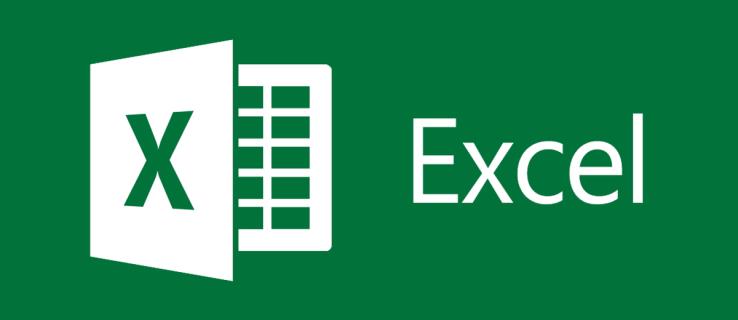
Ta vodnik vam bo pokazal, kako z uporabo bližnjic in funkcij v Excelu ugotovite, ali je vrednost na seznamu.
Kako poiskati vrednosti v Excelu z bližnjico
Medtem ko je lahko Excel včasih zapleten, orodje ohranja osnovne funkcije preproste. Ena od teh lahko dostopnih funkcij je zmožnost iskanja vrednosti. Metoda je podobna, kot bi to dosegli v Microsoft Wordu, Beležnici in drugih programih. Natančneje, uporabiti morate bližnjico Najdi.
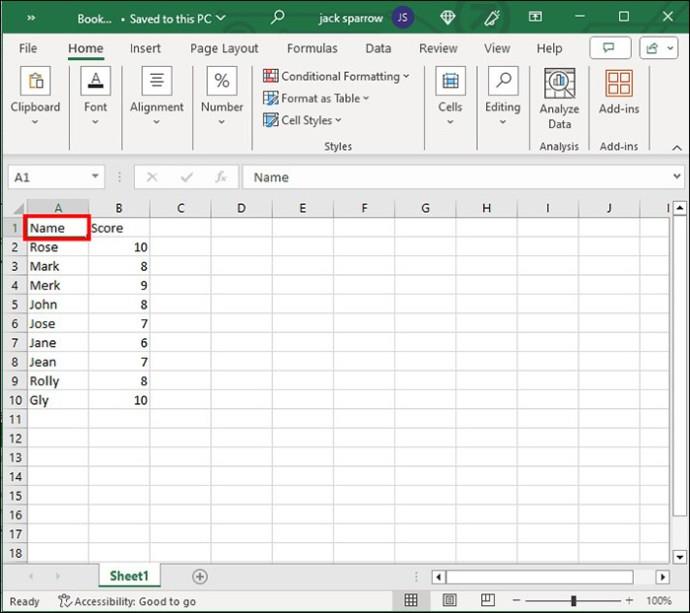
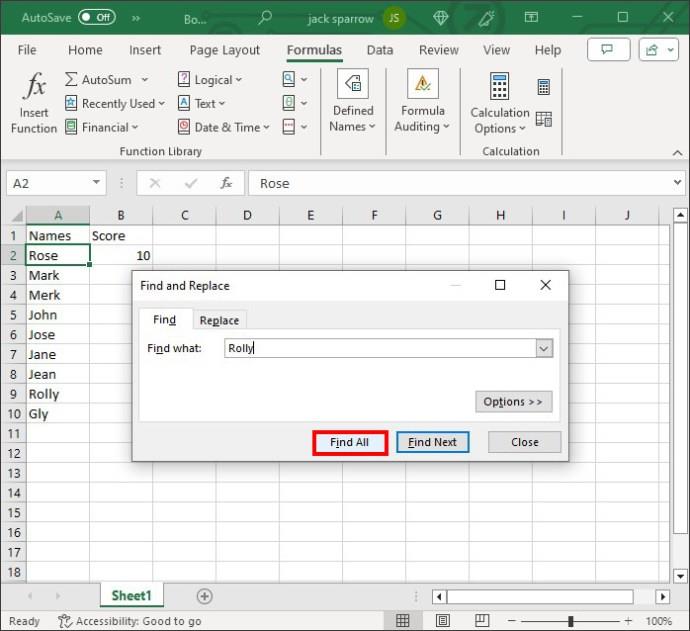
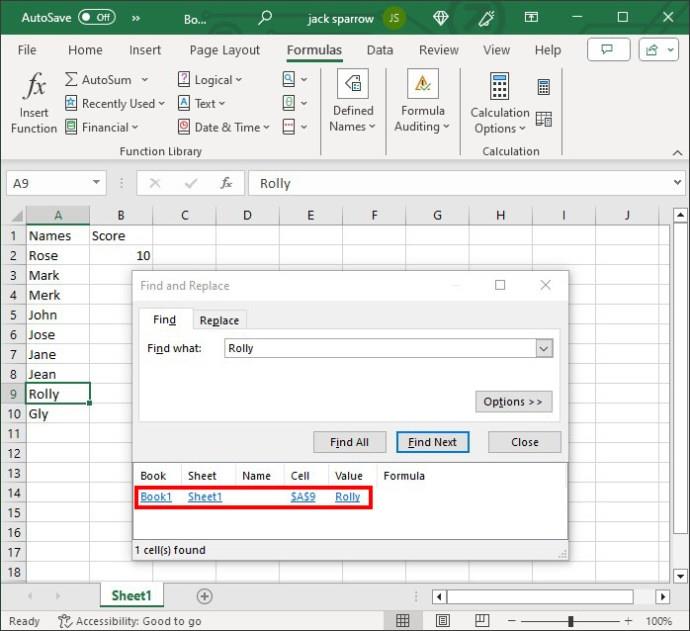
Če želite iskati po delovnem zvezku ali listu, se prepričajte, da ni izbran noben stolpec.
Kako poiskati vrednosti v Excelu s pomočjo funkcij
Na drugem koncu spektra so funkcije. Uporabiti jih je nekoliko težje kot funkcijo bližnjice, vendar jih imajo mnogi raje, ker vam omogočajo prilagajanje iskanja. Ko uporabite funkcijo, lahko preprosto kopirate formulo navzdol na list, da jo uporabite v drugih celicah.
Za ugotavljanje, ali vaš seznam vsebuje določeno vrednost, lahko uporabite več funkcij.
MATCH in ISNUMBER
Prva funkcija, ki jo bomo obravnavali, je vdelana funkcija. Tu je funkcija MATCH del funkcije ISNUMBER . Morda se sliši zastrašujoče, vendar je razmeroma enostavno izvesti.
V funkciji Match je prva številka vrednost, ki jo iščete. Druga številka je seznam, ki lahko vsebuje vrednost. Tretja številka je 0, kar pove funkciji, naj išče enake vrednosti. Funkcija ISNUMBER preveri, ali je število dejansko število ali kaj drugega.
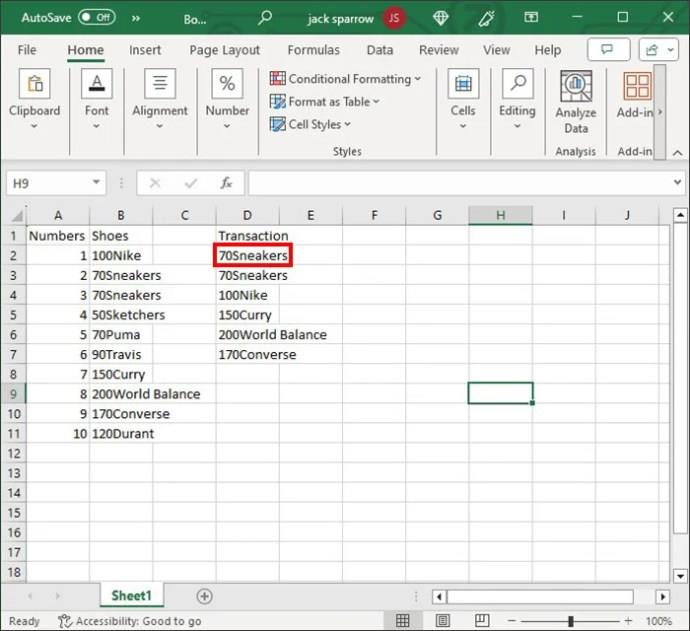
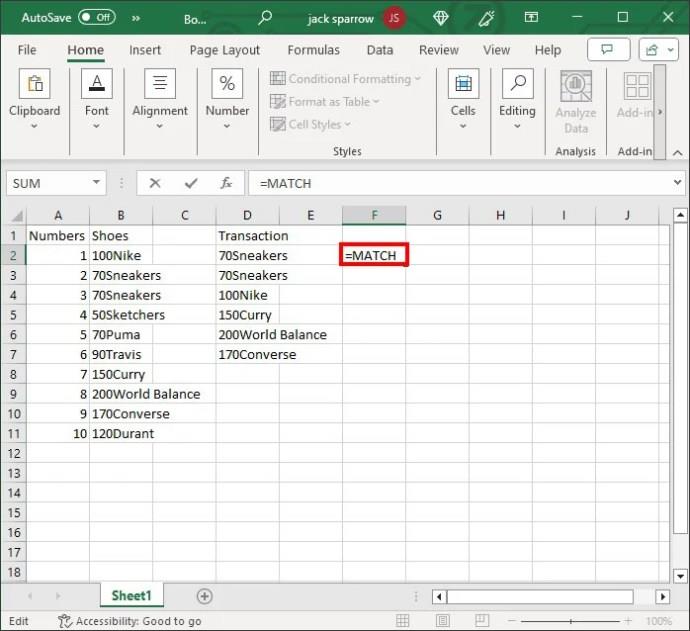
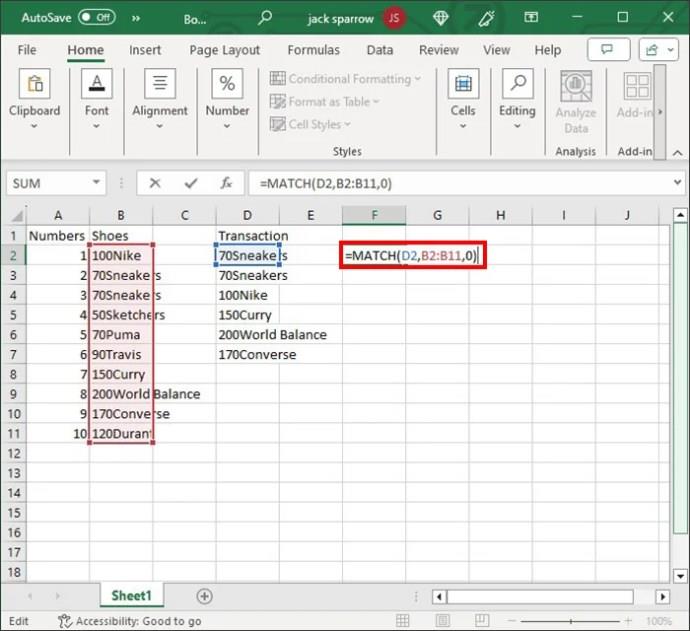
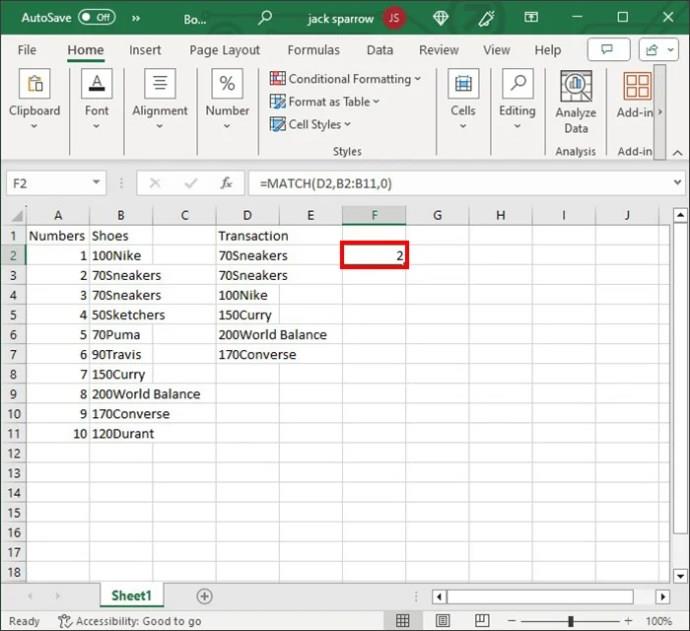
COUNTIF
Drug preprost način za preverjanje vrednosti na Excelovih seznamih je uporaba funkcije COUNTIF . Ta priročna funkcija lahko reši dan, tudi če iščete iglo v kupu sena.
COUNTIF je preprostejša alternativa; vnesti morate le dva parametra. Najprej povejte sistemu, kje naj išče vrednost (razpon). In drugič, pove funkciji, kaj išče v narekovajih.
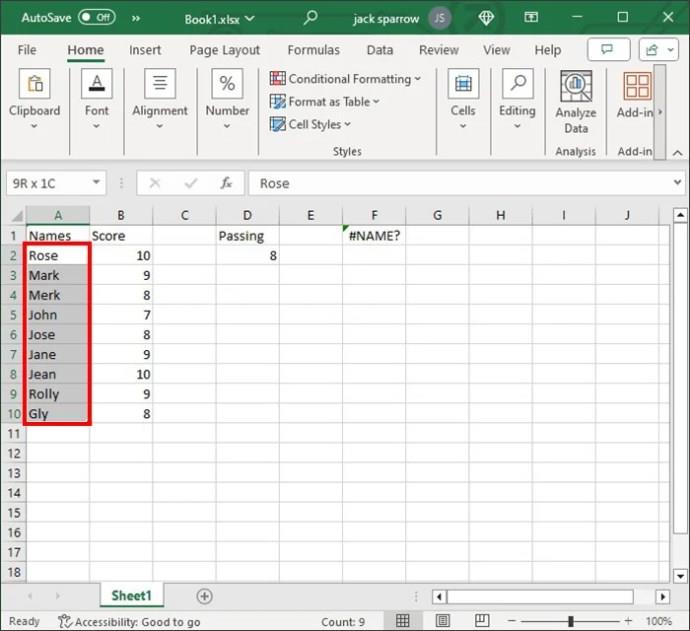
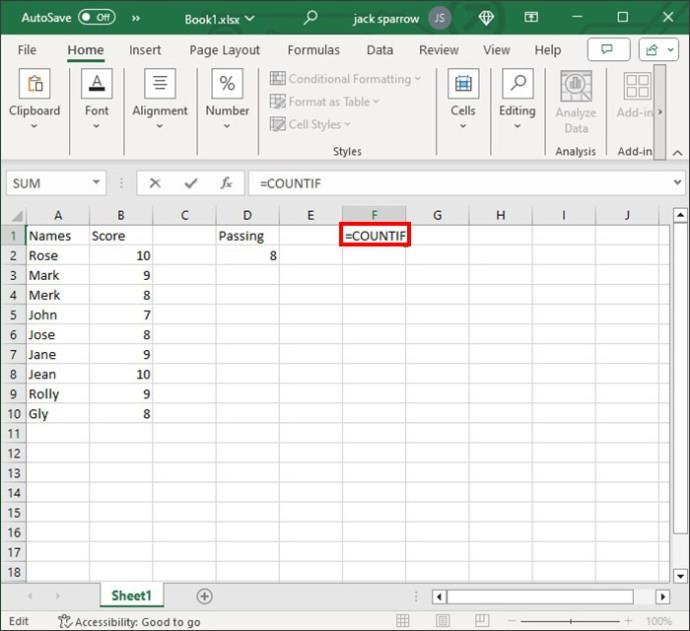
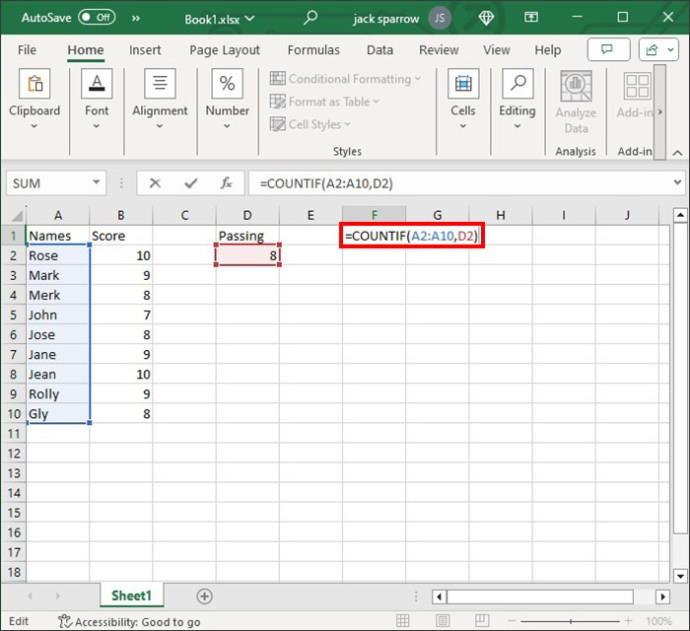
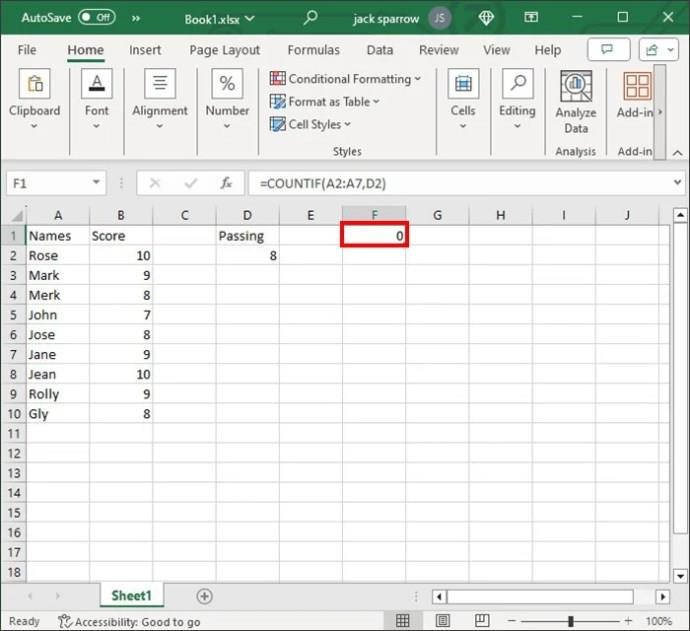
IF in COUNTIF
Če funkcija COUNTIF ne pomaga, ne skrbite. Vdelana različica je lahko rešilna. To funkcijo lahko dodate funkciji IF za več logičnih izrazov. To vam omogoča, da še bolj zožite iskanje.
Funkcija COUNTIF bo preštela število celic, ki izpolnjujejo določeno merilo. Funkcija potrebuje štiri parametre: seznam, kriterij (vrednost), vrednost, če je res, in vrednost, če je napačna.
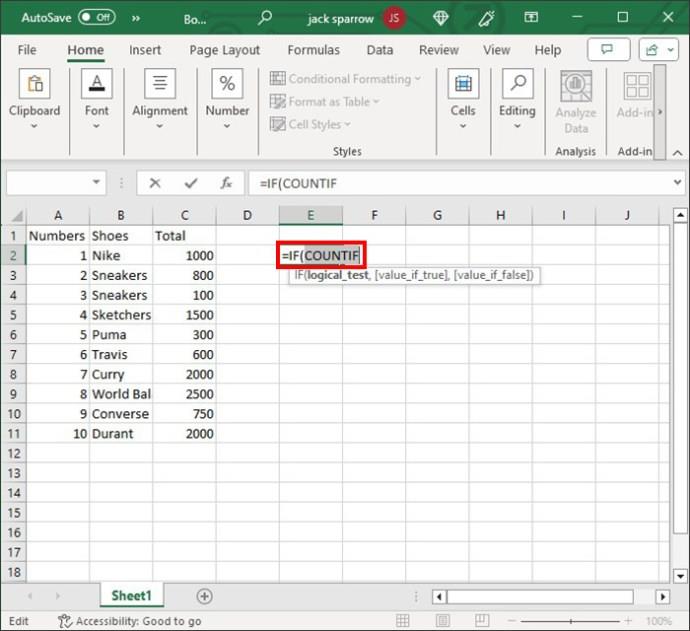
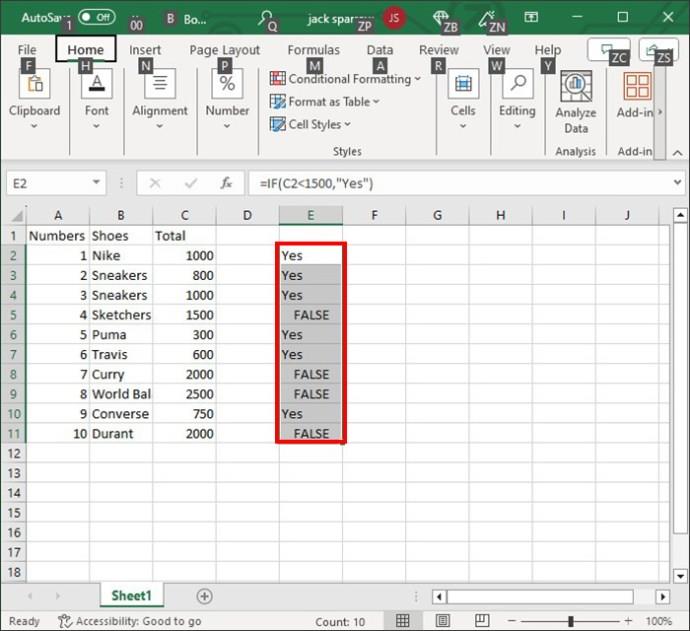
Kako najti najvišjo vrednost na seznamu v Excelu
Kot strokovnjak za Excel boste morda morali pridobiti najvišjo vrednost na določenem seznamu. Zgornje funkcije vas bodo pripeljale tako daleč le, če ne poznate točne številke.
Funkcija MAX je v takih primerih vaš rešilni jopič. Kot že ime pove, iz izbranega seznama izvleče največjo vrednost. Pri uporabi te formule ne bi smeli imeti težav.
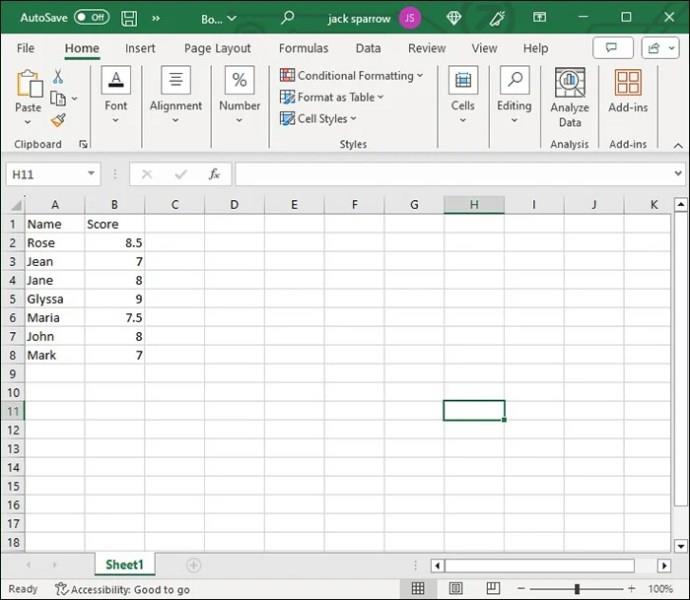
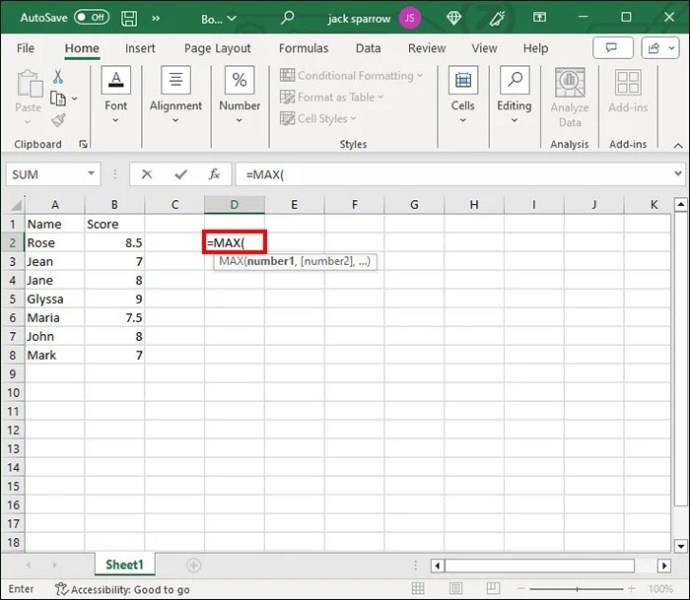
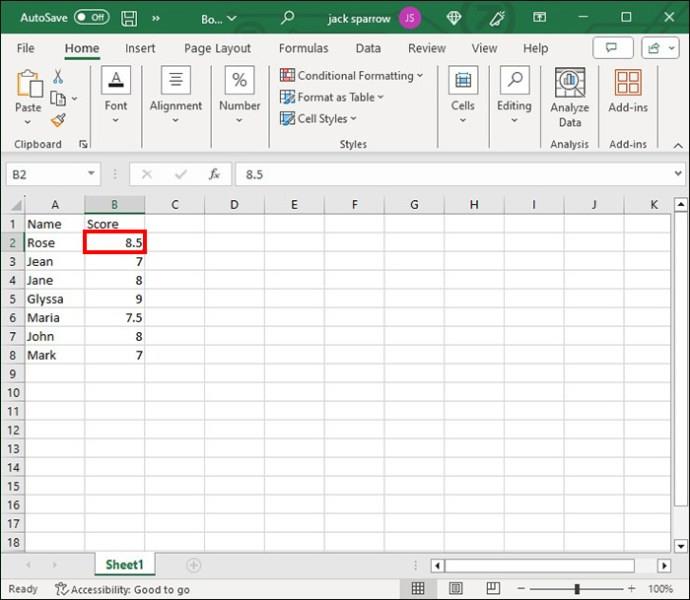
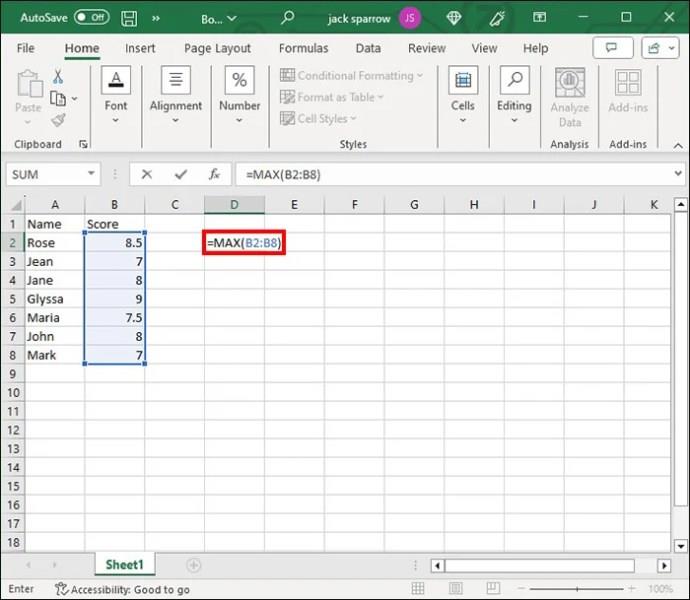
Še lažje postane, če so vrednosti v sosednjih (sosednjih) poljih. V tem primeru lahko Excel samodejno omogoči formulo MAX . Potreben je minimalen vnos z vaše strani.
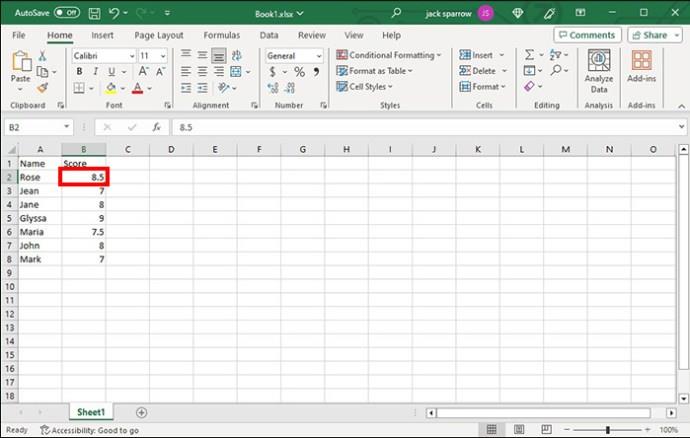
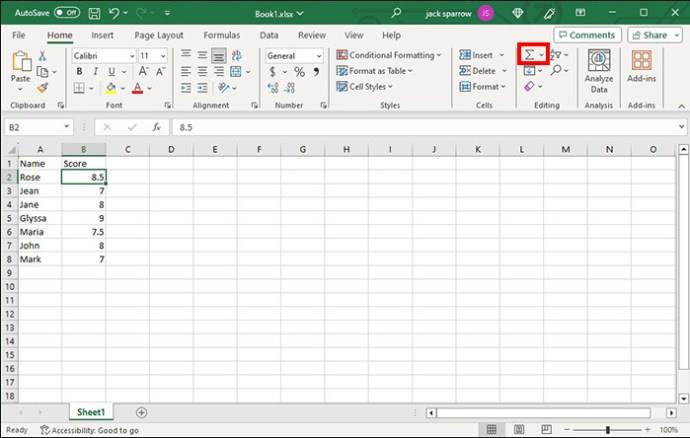
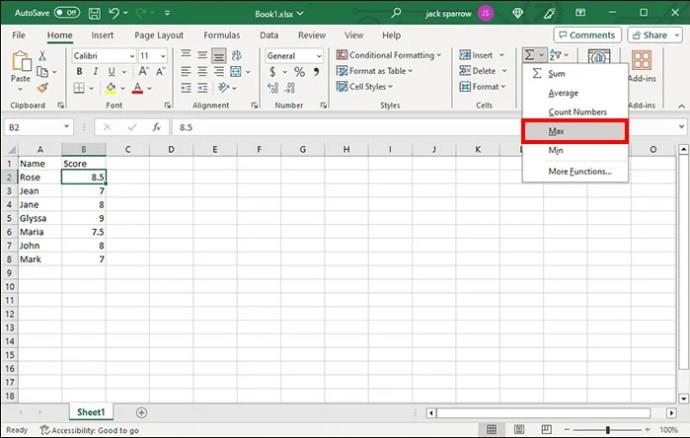
Če celice niso sosednje, se boste morali nekoliko bolj potruditi. Zlasti se boste morali sklicevati na vsak obseg pred izvedbo funkcije.
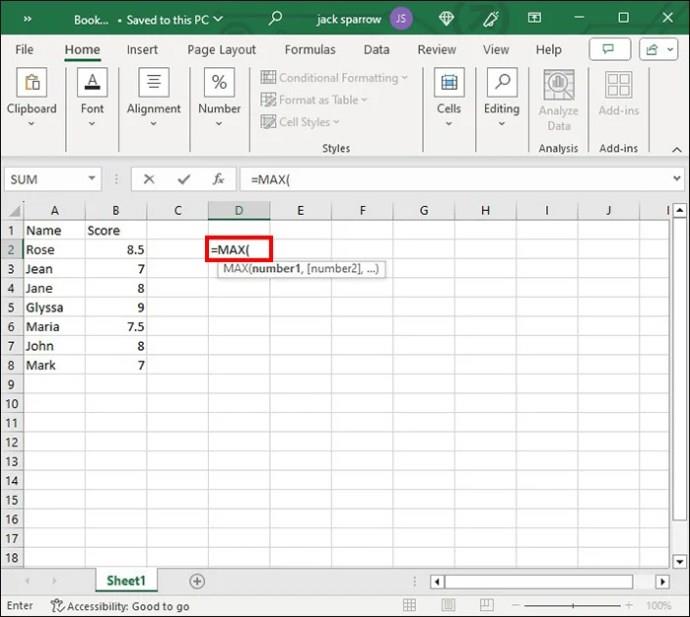
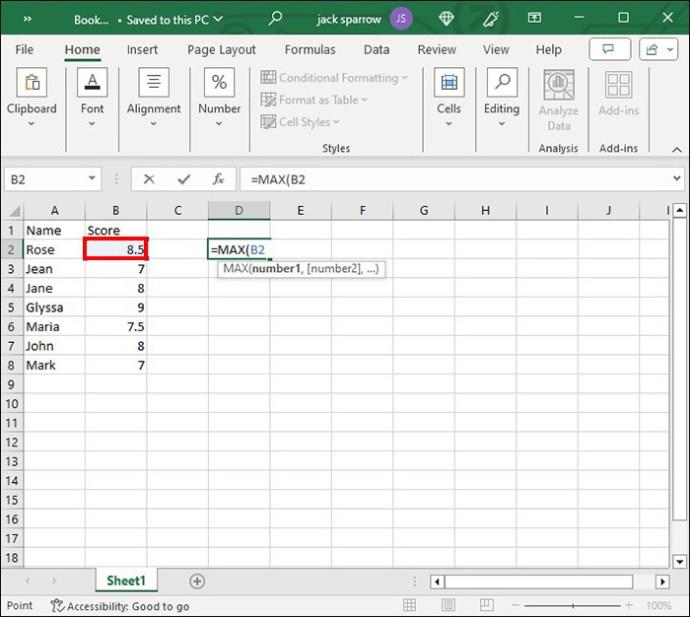
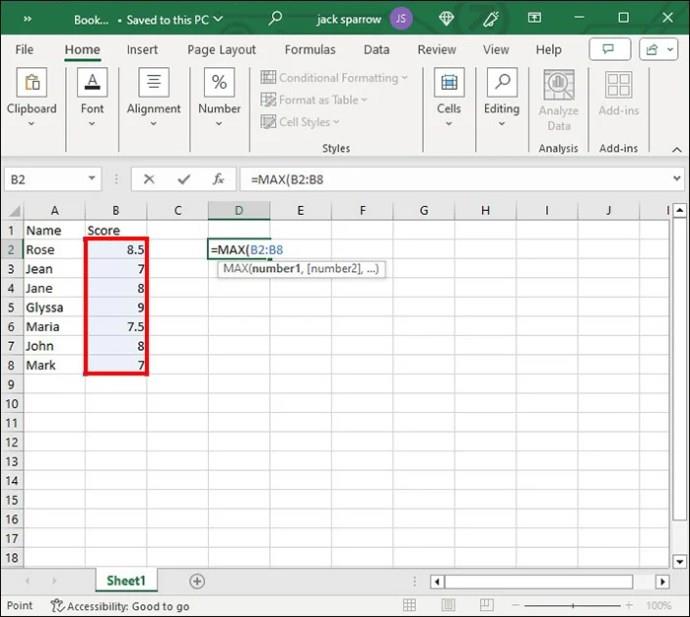
Čeprav je priročna, funkcija MAX ni vsemogočna. Pri uporabi funkcije se morate zavedati naslednjih omejitev:
V Excelu lahko vedno razvrstite vrstico ali stolpec, da hitro najdete najnižjo ali najvišjo vrednost. Vendar je ta način priporočljiv samo pri delu z majhnimi preglednicami.
Razširite svoja Excelova obzorja
Excel vas drži za roko z različnimi vadnicami in osnovnimi funkcijami, ki vam bodo v pomoč pri začetku. Toda ko se lotite več podatkov, morate izboljšati svoje znanje z vključitvijo novih funkcij in funkcij. Natančno to storite s sprejetjem zgornjih formul. Omogočajo vam hitro pridobivanje želenih vrednosti, kar močno poveča vašo produktivnost.
Ne pozabite, da se lahko vedno vrnete na prejšnjo različico Excela, če ste naredili veliko sprememb na listu, ki ga ne potrebujete več.
Ste že kdaj našli vrednost na seznamu v Excelu? Če ste, ali ste uporabili kakšne nasvete in trike iz tega članka? Delite svoje izkušnje v spodnjem oddelku za komentarje.
pogosta vprašanja
Kaj naredi kombinacija IF in ISNUMBER v Excelu?
IF ovrednoti funkcijo in vrne vrednost na podlagi določenih rezultatov, medtem ko ISNUMBER preveri številske vrednosti. Oboje skupaj pomeni, da dobite odgovor, če so številske vrednosti v razponu.
Ali lahko napišem formulo za iskanje vrednosti v Excelu?
Ja lahko. Vaša formula mora vključevati nekatere funkcije, ki smo jih raziskali v tem priročniku, na primer COUNTIF ali ISNUMBER.
Prikazujemo vam, kako sistemski administrator lahko sprosti datoteko Microsoft Excel, da jo lahko ureja drug uporabnik.
Prikazujte poziv na Microsoft Excel za Office 365 datoteke, ki pravi Odpri samo za branje s pomočjo tega vodnika.
Ta priročnik za odpravljanje težav vam pomaga pri pogosti težavi z Microsoft Outlook 365, kjer se sesuje med zagonom.
Želite dostopati do svoje Yahoo pošte neposredno iz svojega Outlook računa? Naučite se, kako dodati Yahoo pošto v Outlook 2021, 2019 in 2016.
Ali vaše delo vključuje urejanje dokumentov v Microsoft Wordu? Naučite se, kako omogočiti način sledenja spremembam v Wordu.
Navodilo, ki pojasnjuje, kako dodati možnost E-pošta na orodno vrstico Microsoft Excel in Word 365.
Naučite se, kako omogočiti ali onemogočiti prikaz formul v celicah v Microsoft Excelu.
Tutorial, ki pomaga pri težavah, kjer preglednice Microsoft Excel ne izračunavajo natančno.
Ali Microsoft Word 2016 prepisuje že obstoječe besedilo? Naučite se, kako enostavno odpraviti težavo s prepisovanjem besedila v Wordu.
Vodnik, ki prikazuje metode, ki jih lahko uporabite za omogočanje ali onemogočanje dodatkov ali vtičnikov Microsoft Outlook 365.





